本文主要是介绍【指纹识别】基于matlab GUI指纹打卡系统【含Matlab源码 867期】,希望对大家解决编程问题提供一定的参考价值,需要的开发者们随着小编来一起学习吧!
✅博主简介:热爱科研的Matlab仿真开发者,修心和技术同步精进,Matlab项目合作可私信。
🍎个人主页:海神之光
🏆代码获取方式:
海神之光Matlab王者学习之路—代码获取方式
⛳️座右铭:行百里者,半于九十。
更多Matlab仿真内容点击👇
Matlab图像处理(进阶版)
路径规划(Matlab)
神经网络预测与分类(Matlab)
优化求解(Matlab)
语音处理(Matlab)
信号处理(Matlab)
车间调度(Matlab)
⛄一、指纹识别简介
21世纪是信息化时代,在这个特殊的时代,我们的生活中电子设备越来越多,比如,笔记本电脑, ATM取款机,考勤系统,门禁系统和各种智能卡,网络中的网上银行,人人网账号等,都需要验证身份。对个人身份识别技术的要求不断提高,如果没有安全可靠和快捷的身份识别技术,电子商务、网上购物等就存在重大隐患。目前许多身份验证系统都采用“用户名+密码”的方式来进行用户访问控制,但此方法存在诸多隐患,比如密码被窃取、破解或遗忘。因此我们在与机器交互时急需一种准确、安全快捷的识别技术来取代现有的身份验证。

1 指纹识别的流程:
指纹图像采集
指纹预处理
特征提取
指纹的匹配
指纹图像的采集,本文选取了五种指纹图像,具体如图所示,
1.1 指纹图像采集
指纹图像的采集,本文选取了五种指纹图像,具体如图所示
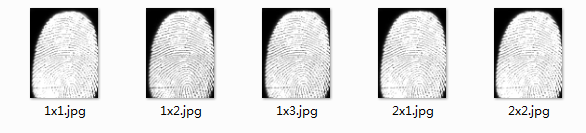
1.2 指纹预处理
指纹的预处理是为了准确可靠找到图像的特征,以保障后续的指纹匹配与分类。这主要包括灰度图像滤波去噪、二值化、二值化图像去噪、指纹的细化处理等。

1.3 特征提取
指纹的特征提取,用3x3的模板逐点对细化后的指纹图像的脊线进行检测,就可以初步选出所有的细节特征,记录下这些细节特征的类型和位置坐标,以便于下一步的剪枝处理。先去除伪特征端点,得到想要的特征点和中心点。特征端点用’o’标注,特征分叉点用’+‘标注,中心点用红色’*'标注。

1.4 指纹的匹配
指纹的匹配,根据得到的特征端点和特征点进行分类,特征端点分类为1,特征分叉点分类为2;建立特征端点相对中心点的距离向量,和特征分叉点相对中心点的距离向量;建立特征端点相对中心点的方向向量,和特征分叉点相对中心点的方向向量。按相同的原理得到待匹配指纹的特征点和特征端点。选用点类型匹配,找到一个指纹细化图像的特征点后,在该端点周围找到四十个端点或者交叉点,统计在这四十个特征点中端点的个数和交叉点的个数。若有两幅指纹细化图像中的端点所占的比例近似相同,则两幅图像相匹配,越近似,则越相同。

⛄二、部分源代码
function varargout = Fingerprint_gui(varargin)
%FINGERPRINT_GUI M-file for Fingerprint_gui.fig
% FINGERPRINT_GUI, by itself, creates a new FINGERPRINT_GUI or raises the existing
% singleton*.
%
% H = FINGERPRINT_GUI returns the handle to a new FINGERPRINT_GUI or the handle to
% the existing singleton*.
%
% FINGERPRINT_GUI(‘Property’,‘Value’,…) creates a new FINGERPRINT_GUI using the
% given property value pairs. Unrecognized properties are passed via
% varargin to Fingerprint_gui_OpeningFcn. This calling syntax produces a
% warning when there is an existing singleton*.
%
% FINGERPRINT_GUI(‘CALLBACK’) and FINGERPRINT_GUI(‘CALLBACK’,hObject,…) call the
% local function named CALLBACK in FINGERPRINT_GUI.M with the given input
% arguments.
%
% *See GUI Options on GUIDE’s Tools menu. Choose “GUI allows only one
% instance to run (singleton)”.
%
% See also: GUIDE, GUIDATA, GUIHANDLES
% Edit the above text to modify the response to help Fingerprint_gui
%
% Begin initialization code - DO NOT EDIT
gui_Singleton = 1;
gui_State = struct(‘gui_Name’, mfilename, …
‘gui_Singleton’, gui_Singleton, …
‘gui_OpeningFcn’, @Fingerprint_gui_OpeningFcn, …
‘gui_OutputFcn’, @Fingerprint_gui_OutputFcn, …
‘gui_LayoutFcn’, [], …
‘gui_Callback’, []);
if nargin && ischar(varargin{1})
gui_State.gui_Callback = str2func(varargin{1});
end
if nargout
[varargout{1:nargout}] = gui_mainfcn(gui_State, varargin{:});
else
gui_mainfcn(gui_State, varargin{:});
end
% End initialization code - DO NOT EDIT
% — Executes just before Fingerprint_gui is made visible.
function Fingerprint_gui_OpeningFcn(hObject, eventdata, handles, varargin)
% This function has no output args, see OutputFcn.
% hObject handle to figure
% eventdata reserved - to be defined in a future version of MATLAB
% handles structure with handles and user data (see GUIDATA)
% varargin unrecognized PropertyName/PropertyValue pairs from the
% command line (see VARARGIN)
% Choose default command line output for Fingerprint_gui
handles.output = hObject;
% Update handles structure
guidata(hObject, handles);
% UIWAIT makes Fingerprint_gui wait for user response (see UIRESUME)
% uiwait(handles.figure1);
% — Outputs from this function are returned to the command line.
function varargout = Fingerprint_gui_OutputFcn(hObject, eventdata, handles)
% varargout cell array for returning output args (see VARARGOUT);
% hObject handle to figure
% eventdata reserved - to be defined in a future version of MATLAB
% handles structure with handles and user data (see GUIDATA)
% Get default command line output from handles structure
varargout{1} = handles.output;
% — Executes when figure1 is resized.
function figure1_ResizeFcn(hObject, eventdata, handles)
% hObject handle to figure1 (see GCBO)
% eventdata reserved - to be defined in a future version of MATLAB
% handles structure with handles and user data (see GUIDATA)
%%%%%%%%%%%%%%%%%%%%%%%%%%%%%%%%%%%%%%%%%%%%%%%%%%%%%%%%%%%%%%%%%%%%%%%%%
%%%%%%%%%%%%%%%%%%%%%%%%%%%%%%%%%%%%%%%%%%%%%%%% 二值化
%%%%%%%%%%%%%%%%%%%%%%%%%%%%%%%%%%%%%%%%%%%%%%%%%%%%%%%%%%%%%%%%%%%%%%%%%
% — Executes on button press in BW.
function BW_Callback(hObject, eventdata, handles)
% hObject handle to BW (see GCBO)
% eventdata reserved - to be defined in a future version of MATLAB
% handles structure with handles and user data (see GUIDATA)
I = handles.OriginalImage;
% I=rgb2gray(I);
level = graythresh(I);
BWimg = im2bw(I, level);
handles.BWimg=BWimg;
set(handles.Thining,‘enable’,‘on’);
axes(handles.axes2);
% set(gca,‘NextPlot’,‘add’);
hImg_BW=imshow(BWimg);
handles.hImg_BW=hImg_BW;
set(hImg_BW,‘ButtonDownFcn’,{@ImgButtonDown,handles});
guidata(hObject,handles);
%%%%%%%%%%%%%%%%%%%%%%%%%%%%%%%%%%%%%%%%%%%%%%%%%%%%%%%%%%%%%%%%%%%%%%%%%
%%%%%%%%%%%%%%%%%%%%%%%%%%%%%%%%%%%%%%%%%%%%%%%% 细化
%%%%%%%%%%%%%%%%%%%%%%%%%%%%%%%%%%%%%%%%%%%%%%%%%%%%%%%%%%%%%%%%%%%%%%%%%
function [path1,path2,path3] = separate( path1 , image )
next_x = zeros(3,1);
next_y = zeros(3.1);
x = path1(1,1);
y = path1(1,2);
%only one pixel in the path list
% so, simply track forward
count = 1;
if image(x,y-1) == 1next_x(count) = x;next_y(count) = y -1;count = count + 1;
end;if image(x-1,y-1) == 1next_x(count) = x-1;next_y(count) = y-1;count = count + 1;
end;if image(x-1,y) == 1next_x(count) = x-1;next_y(count) = y;count = count + 1;
end;if image(x-1,y+1) == 1next_x(count) = x-1;next_y(count) = y+1;count = count + 1;
end;if image(x+1,y-1) == 1next_x(count) = x+1; next_y(count) = y-1;count = count + 1;
end;if image(x+1,y) == 1next_x(count) = x+1;next_y(count) = y;count = count + 1;
end;if image(x+1,y+1) == 1next_x(count) = x+1;next_y(count) = y+1;count = count + 1;
end;if image(x,y+1) == 1next_x(count) = x; next_y(count) = y+1;count = count + 1;end;
path1(2,1) = next_x(1);
path1(2,2) = next_y(1);
path2(2,1) = next_x(2);
path2(2,2) = next_y(2);
path3(2,1) = next_x(3);
path3(2,2) = next_y(3);
if count ~= 4
⛄三、运行结果
⛄四、matlab版本及参考文献
1 matlab版本
2014a
2 参考文献
[1]李洋,兰元帅,徐康,王国臣,郭澜,米豪.基于树莓派的访客指纹门禁打卡系统的设计与实现[J].电脑编程技巧与维护. 2021,(06)
3 备注
简介此部分摘自互联网,仅供参考,若侵权,联系删除
🍅 仿真咨询
1 各类智能优化算法改进及应用
生产调度、经济调度、装配线调度、充电优化、车间调度、发车优化、水库调度、三维装箱、物流选址、货位优化、公交排班优化、充电桩布局优化、车间布局优化、集装箱船配载优化、水泵组合优化、解医疗资源分配优化、设施布局优化、可视域基站和无人机选址优化
2 机器学习和深度学习方面
卷积神经网络(CNN)、LSTM、支持向量机(SVM)、最小二乘支持向量机(LSSVM)、极限学习机(ELM)、核极限学习机(KELM)、BP、RBF、宽度学习、DBN、RF、RBF、DELM、XGBOOST、TCN实现风电预测、光伏预测、电池寿命预测、辐射源识别、交通流预测、负荷预测、股价预测、PM2.5浓度预测、电池健康状态预测、水体光学参数反演、NLOS信号识别、地铁停车精准预测、变压器故障诊断
3 图像处理方面
图像识别、图像分割、图像检测、图像隐藏、图像配准、图像拼接、图像融合、图像增强、图像压缩感知
4 路径规划方面
旅行商问题(TSP)、车辆路径问题(VRP、MVRP、CVRP、VRPTW等)、无人机三维路径规划、无人机协同、无人机编队、机器人路径规划、栅格地图路径规划、多式联运运输问题、车辆协同无人机路径规划、天线线性阵列分布优化、车间布局优化
5 无人机应用方面
无人机路径规划、无人机控制、无人机编队、无人机协同、无人机任务分配
6 无线传感器定位及布局方面
传感器部署优化、通信协议优化、路由优化、目标定位优化、Dv-Hop定位优化、Leach协议优化、WSN覆盖优化、组播优化、RSSI定位优化
7 信号处理方面
信号识别、信号加密、信号去噪、信号增强、雷达信号处理、信号水印嵌入提取、肌电信号、脑电信号、信号配时优化
8 电力系统方面
微电网优化、无功优化、配电网重构、储能配置
9 元胞自动机方面
交通流 人群疏散 病毒扩散 晶体生长
10 雷达方面
卡尔曼滤波跟踪、航迹关联、航迹融合
这篇关于【指纹识别】基于matlab GUI指纹打卡系统【含Matlab源码 867期】的文章就介绍到这儿,希望我们推荐的文章对编程师们有所帮助!







